Installeren door apparaten te zoeken op een netwerk
U kunt automatisch zoeken naar een apparaat in een netwerkomgeving en het stuurprogramma installeren.
U kunt apparaten zoeken op TCP/IP-netwerken en netwerkomgevingen die WSD gebruiken.
 OPMERKING
OPMERKINGVoor andere netwerkomgevingen dan hierboven, raadpleeg de procedure voor de installatie door een poort of IP-adres op te geven.
Als u niet weet welke netwerkomgeving u gebruikt, neem dan contact op met uw netwerkbeheerder.
Voorwaarden
[Instellingen Multicast Discovery] op het apparaat inschakelen
Voor netwerkomgevingen die WSD gebruiken, schakelt u [Gebruik WSD] in.
De taalselectiefunctie voor de paginabeschrijving (plug en play) van het apparaat instellen
De [PDL-selectie (Plug and Play)] op het apparaat instellen in overeenstemming met het stuurprogramma dat u gebruikt. Raadpleeg de handleiding van het apparaat voor meer informatie over de instellingsmethode.
Voor "UFR II/UFRII LT/LIPSLX/CARPS2 V4 Printerstuurprogramma": [*** (V4)] (of [*** (XPS)])
*** geeft de taal van de paginabeschrijving van het apparaat weer.
*** geeft de taal van de paginabeschrijving van het apparaat weer.
Voor "PCL6 V4 Printerstuurprogramma": [PCL6 (V4)] (of [PCL6])
Het apparaat bevindt zich op hetzelfde subnet als de gebruikte computer (voor TCP/IP-netwerkomgevingen)
Wanneer u de computer start, moet u zich aanmelden als lid van Administrators.
Schermweergave [Bureaublad] (bij gebruik van Windows 8.1/Server 2012 R2)
Procedures
1.
Dubbelklik op [Setup.exe].
2.
Als u de taal van het installatieprogramma wilt wijzigen, selecteer dan [Taal] → klik op [Volgende].
Het stuurprogramma zal volgens de geselecteerde taal worden geïnstalleerd.
3.
Lees de LICENTIEOVEREENKOMST VOOR CANON-PROGRAMMATUUR → klik op [Ja].
Als u op het scherm met de LICENTIEOVEREENKOMST VOOR CANON-PROGRAMMATUUR klikt op [Leesmij-bestand weergeven], kunt u de inhoud van het Leesmij-bestand lezen.
4.
Selecteer [Standaard] → klik op [Volgende].
[Printers in slaapstand activeren en zoeken]: Selecteer dit als u in het netwerk wilt zoeken naar apparaten in slaapstand.
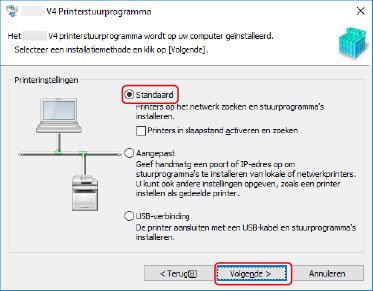
5.
Als het volgende scherm wordt weergegeven, selecteer [Nieuwe printers toevoegen] → klik op [Volgende].
[Nieuwe printers toevoegen en bestaande printerstuurprogramma's bijwerken]: Selecteer dit als u reeds geïnstalleerde stuurprogramma's wilt updaten terwijl u een nieuw stuurprogramma toevoegt.
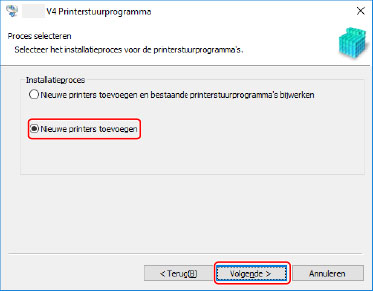
6.
Als het volgende bericht verschijnt, bevestigt u het bericht en klikt u op [Ja] of [Nee].
[Ja]: communicatie met behulp van het TCP/IP-protocol en WSD is ingeschakeld. Dit wordt normaliter aanbevolen.
[Nee]: communicatie is beperkt tot uitsluitend het TCP/IP-protocol. In dat geval wordt apparaatinformatie misschien niet correct verkregen.
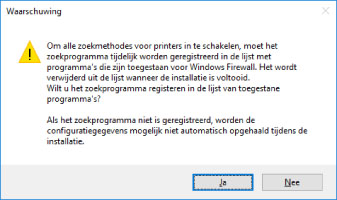
7.
Selecteer het te installeren apparaat uit [Lijst met printers].
Als het apparaat niet wordt weergegeven in [Lijst met printers], klikt u op [Nogmaals zoeken].
 OPMERKING
OPMERKINGAls u geen apparaat vindt, is er mogelijk een probleem met het besturingssysteem of de apparaatinstellingen. Raadpleeg de bijbehorende probleemoplossingen om het apparaat weer te geven in de zoekresultaten.
8.
Als u de apparaatnaam wilt wijzigen of wilt instellen als standaardapparaat, selecteer [Printerinformatie configureren] → klik op [Volgende].
Als u de apparaatnaam niet wilt wijzigen of wilt instellen als standaardapparaat, klik op [Volgende] en ga verder naar stap 10.
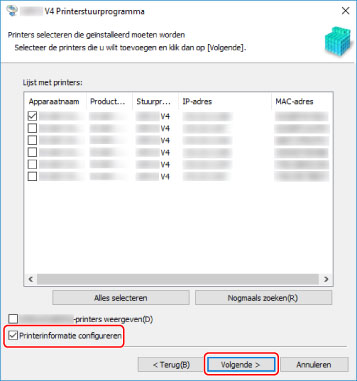
9.
Verander [Printernaam] indien nodig → klik op [Volgende].
[Als standaard instellen]: Selecteer dit om het apparaat als standaardapparaat in te stellen.
[Gebruiken als gedeelde printer]: Selecteer dit als u het apparaat wilt delen.
[Poort]: Selecteer de poort die u wilt gebruiken als u meerdere poorten kunt gebruiken.
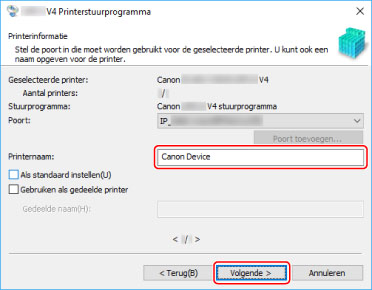
Controleer [Lijst met printers voor installatie] → klik op [Starten].
Ga door met de installatie volgens de instructies op het scherm.
11.
Controleer de mededeling van het voltooien van de installatie → klik op [Afsluiten].
Indien nodig, kunt u ook een testpagina afdrukken.